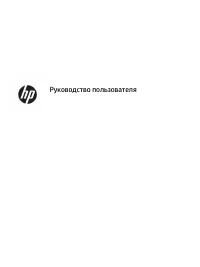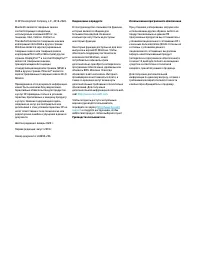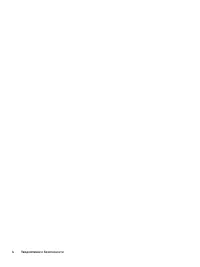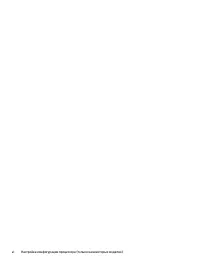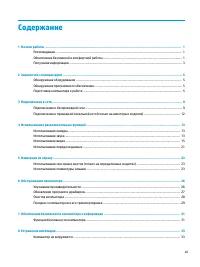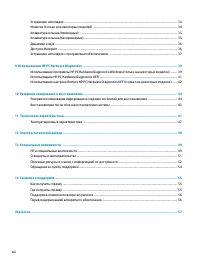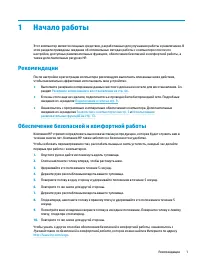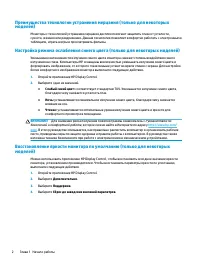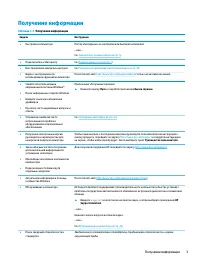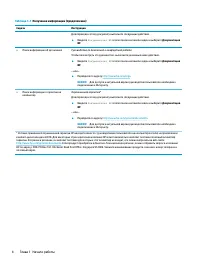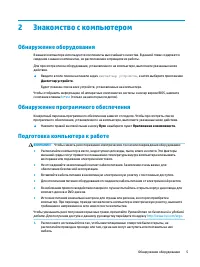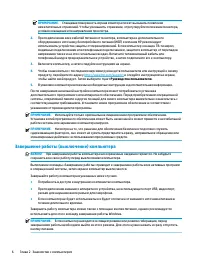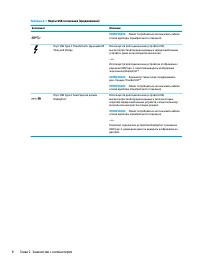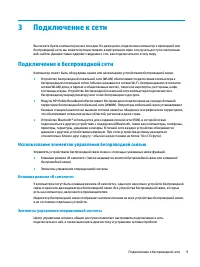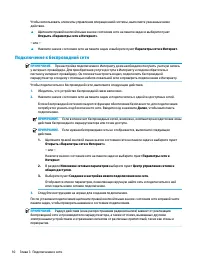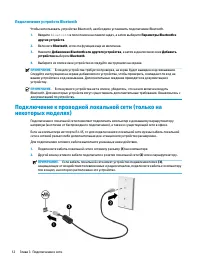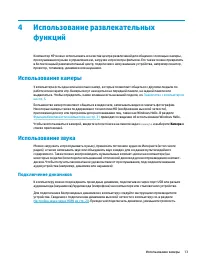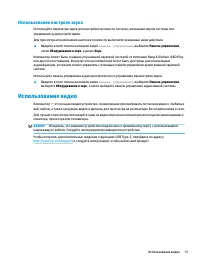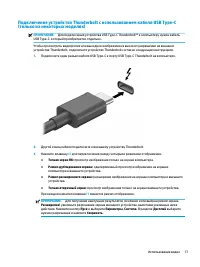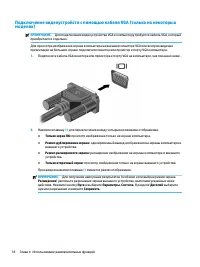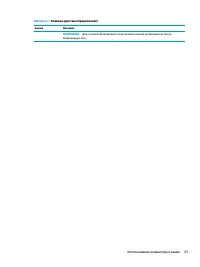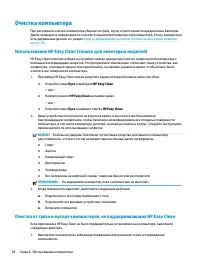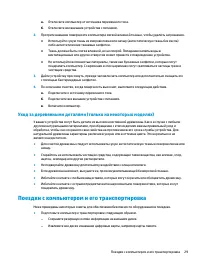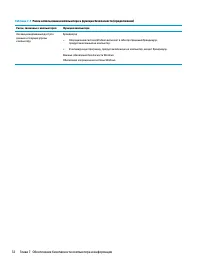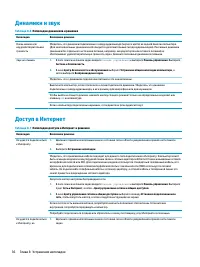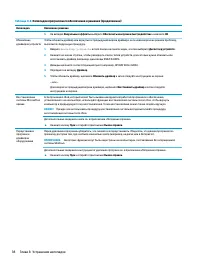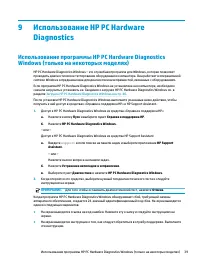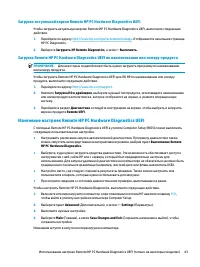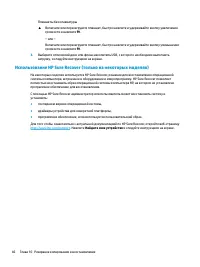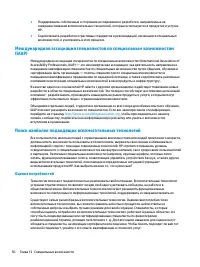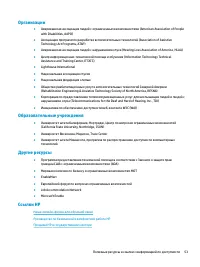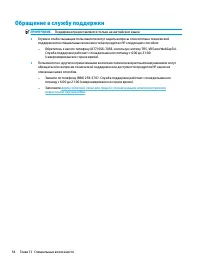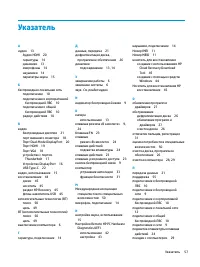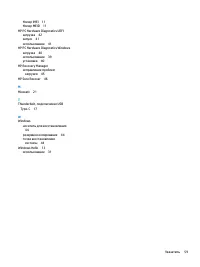Моноблоки HP 22-df0105ur AiO - инструкция пользователя по применению, эксплуатации и установке на русском языке. Мы надеемся, она поможет вам решить возникшие у вас вопросы при эксплуатации техники.
Если остались вопросы, задайте их в комментариях после инструкции.
"Загружаем инструкцию", означает, что нужно подождать пока файл загрузится и можно будет его читать онлайн. Некоторые инструкции очень большие и время их появления зависит от вашей скорости интернета.
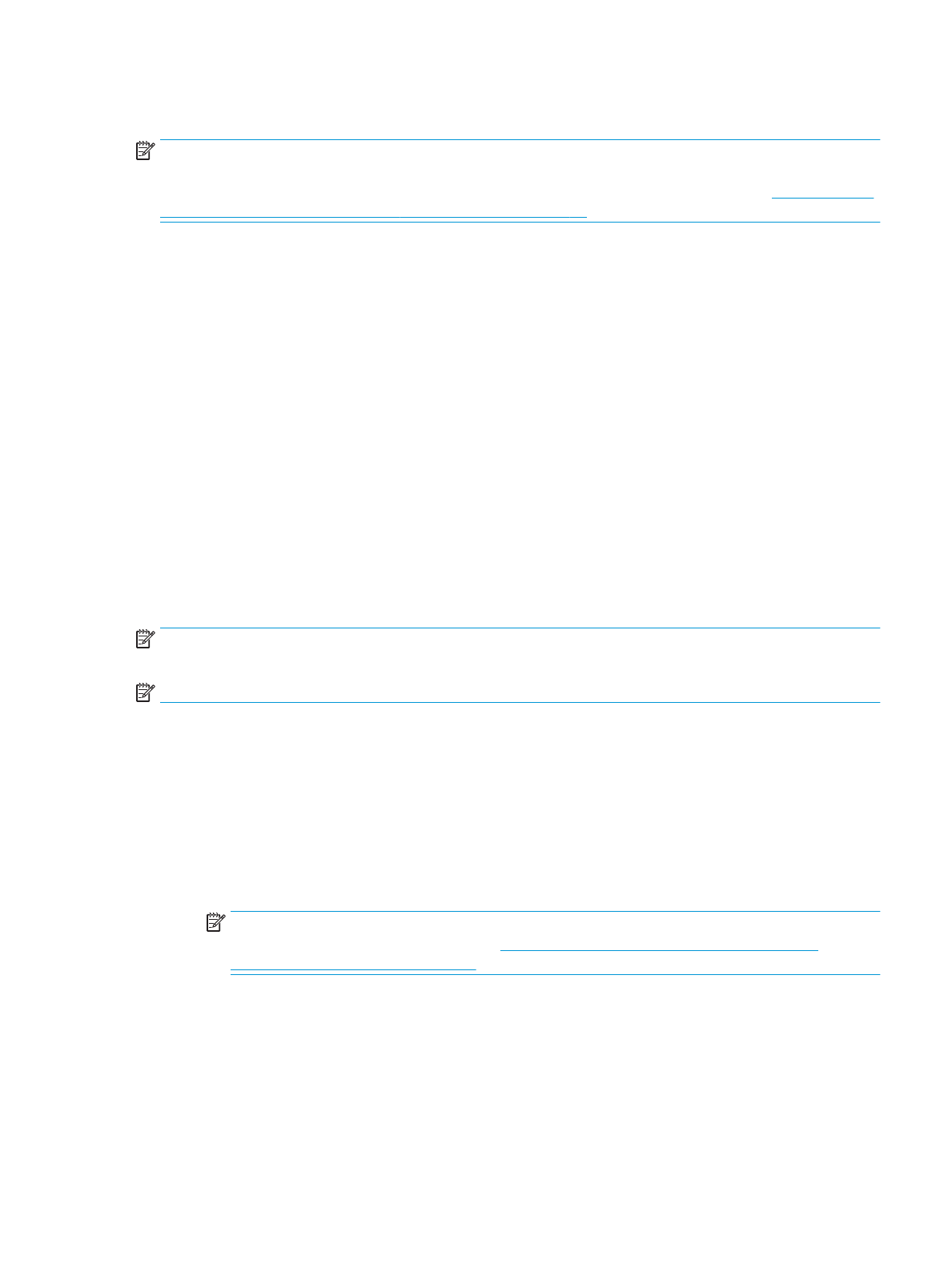
Использование HP PC Hardware Diagnostics UEFI
ПРИМЕЧАНИЕ.
Для загрузки и создания среды поддержки HP UEFI на компьютерах под управлением
ОС Windows 10 S необходимо использовать компьютер с ОС Windows и флеш-накопитель USB, так как
предоставляются только EXE-файлы. Дополнительные сведения приводятся в разделе
Hardware Diagnostics UEFI на флеш-накопитель USB на стр. 42
HP PC Hardware Diagnostics UEFI (UEFI — единый расширяемый микропрограммный интерфейс)
позволяет проводить диагностическое тестирование работы аппаратного обеспечения компьютера.
Это средство работает независимо от операционной системы, что дает возможность разграничить
неполадки в оборудовании и проблемы, вызванные операционной системой или другими
программными компонентами.
Если на компьютере не загружается Windows, программа HP PC Hardware Diagnostics UEFI позволяет
выполнить диагностику проблем с оборудованием.
Когда HP PC Hardware Diagnostics UEFI обнаруживает сбой, требующий замены аппаратного
обеспечения, создается 24-значный идентификационный код сбоя. Для получения помощи в решении
проблемы выполните следующие действия.
▲
Выберите Обратиться в HP, примите условия заявления о конфиденциальности HP, а затем с
помощью мобильного устройства отсканируйте идентификационный код сбоя, который будет
показан на следующем экране. На экран выводится страница сервисного центра службы
поддержки клиентов HP, на которой автоматически будут заполнены идентификационный код
сбоя и номер продукта. Следуйте инструкциям на экране.
– или –
Обратитесь в службу поддержки и предоставьте идентификационный код сбоя.
ПРИМЕЧАНИЕ.
Для запуска диагностики на трансформируемом компьютере этот компьютер должен
находиться в режиме ноутбука, при этом необходимо использовать подключенную клавиатуру.
ПРИМЕЧАНИЕ.
Чтобы остановить диагностический тест, нажмите клавишу
esc
.
Запуск программы HP PC Hardware Diagnostics UEFI
Чтобы запустить программу HP PC Hardware Diagnostics UEFI, выполните следующие действия.
1.
Включите или перезагрузите компьютер, после чего быстро нажмите клавишу
esc
.
2.
Нажмите клавишу
f2
.
BIOS выполняет поиск средств диагностики в трех местах в указанном далее порядке.
а.
Подключенный флеш-накопитель USB
ПРИМЕЧАНИЕ.
Сведения о загрузке средства HP PC Hardware Diagnostics UEFI на флеш-
накопитель USB приводятся в разделе
Загрузка актуальной версии программы HP PC
Hardware Diagnostics UEFI на стр. 42
б.
Жесткий диск
в.
BIOS
3.
Когда откроется средство диагностики, выберите язык, нужный тип диагностического теста и
следуйте инструкциям на экране.
Использование HP PC Hardware Diagnostics UEFI
41
Содержание
- 3 Уведомление о безопасности
- 5 Настройка конфигурации процессора (только на некоторых моделях)
- 7 Содержание
- 9 Начало работы; Рекомендации; Обеспечение безопасной и комфортной работы
- 13 Знакомство с компьютером; Обнаружение оборудования; Обнаружение программного обеспечения
- 14 Завершение работы (выключение) компьютера
- 15 Порты USB
- 17 Подключение к сети; Использование элементов управления беспроводной связью; Элементы управления операционной системы
- 19 Использование GPS (только на некоторых моделях)
- 20 Подключение устройств Bluetooth; Подключение к проводной локальной сети (только на
- 21 Использование камеры; Использование звука; Подключение динамиков
- 22 Подключение наушников; Подключение микрофона
- 23 Использование настроек звука; Использование видео
- 28 Настройка звука через HDMI; Подключение цифровых устройств отображения с помощью кабеля
- 29 Использование передачи данных
- 31 Навигация по экрану; Использование сенсорных жестов (только на определенных; Использование клавиатуры и мыши; Использование клавиш действия или клавиш ускоренного доступа
- 34 Обслуживание компьютера; Улучшение производительности; Дефрагментация диска; Очистка диска
- 35 Определение состояния HP 3D DriveGuard; Обновление программ и драйверов; Обновление средствами ОС Windows 10; Обновление средствами ОС Windows 10 S
- 36 Очистка компьютера; Использование HP Easy Clean (только для некоторых моделей)
- 37 Поездки с компьютером и его транспортировка
- 41 Устранение неполадок
- 44 Динамики и звук; Доступ в Интернет
- 47 Использование программы HP PC Hardware Diagnostics
- 48 Загрузка HP PC Hardware Diagnostics Windows; Загрузка актуальной версии HP PC Hardware Diagnostics Windows; на некоторых моделях); Установка HP PC Hardware Diagnostics Windows
- 49 Использование HP PC Hardware Diagnostics UEFI; Запуск программы HP PC Hardware Diagnostics UEFI
- 50 Загрузка HP PC Hardware Diagnostics UEFI на флеш-накопитель USB; Использование настроек Remote HP PC Hardware Diagnostics; Загрузка Remote HP PC Hardware Diagnostics UEFI
- 51 Изменение настроек Remote HP PC Hardware Diagnostics UEFI
- 52 0 Резервное копирование и восстановление; Резервное копирование информации и создание носителей; Использование средств Windows
- 53 Recovery Download Tool (только на некоторых моделях); Восстановление после сбоя и восстановление системы; Восстановление, сброс и обновление с помощью средств Windows; Восстановление с помощью носителя для восстановления HP; Изменение порядка загрузки компьютера
- 54 Использование HP Sure Recover (только на некоторых моделях)
- 55 1 Технические характеристики
- 56 2 Электростатический разряд
- 57 3 Специальные возможности; HP и специальные возможности; Поиск технических средств, соответствующих вашим потребностям; Позиция HP
- 58 Поиск наиболее подходящих вспомогательных технологий; Оценка потребностей
- 59 Специальные возможности в продуктах HP; Стандарты и законодательство; Стандарты
- 60 Законодательные и нормативные акты; Полезные ресурсы и ссылки с информацией по доступности
- 62 Обращение в службу поддержки
- 63 4 Сведения о поддержке; Как получить справку; Где получить справку
- 64 Поддержка клиентов по вопросам ремонта; Перед модернизацией аппаратного обеспечения
- 65 Указатель
Характеристики
Остались вопросы?Не нашли свой ответ в руководстве или возникли другие проблемы? Задайте свой вопрос в форме ниже с подробным описанием вашей ситуации, чтобы другие люди и специалисты смогли дать на него ответ. Если вы знаете как решить проблему другого человека, пожалуйста, подскажите ему :)